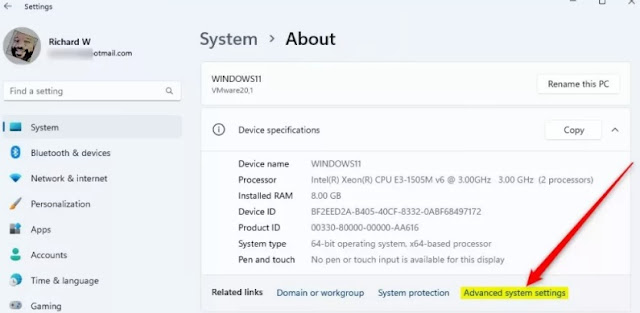Cara Menghapus Environment Variables di windows 11
Berikut panduan cara menghapus Environment Variables di windows 11. Environment Variables, bagaikan kamus rahasia yang menyimpan informasi penting bagi kelancaran program dan operasi Windows 11.
Ibarat resep masakan, variabel ini menentukan bahan-bahan dan langkah-langkah yang diperlukan agar program dapat berjalan dengan sempurna.
Secara sederhana, Environment Variables adalah pasangan nama-nilai yang menyimpan informasi konfigurasi penting untuk sistem operasi dan aplikasi. Nilai-nilai ini dapat berupa path direktori, lokasi file, pengaturan program, dan berbagai informasi lainnya.
Manfaat Environment Variables:
- Memudahkan akses informasi: Variabel memungkinkan Anda mengakses informasi penting tanpa perlu menghafal lokasi file atau pengaturan.
- Meningkatkan kompatibilitas: Variabel membantu aplikasi menemukan file dan sumber daya yang diperlukan, bahkan jika lokasinya berubah.
- Menyesuaikan pengaturan: Variabel memungkinkan Anda mengubah pengaturan aplikasi dan sistem tanpa perlu mengedit file konfigurasi secara manual.
Jenis-jenis Environment Variables:
- Variabel Sistem: Berlaku untuk semua pengguna dan program di komputer.
- Variabel Pengguna: Berlaku untuk pengguna tertentu dan program yang dijalankan oleh pengguna tersebut.
- Variabel Sesi: Berlaku untuk sesi login saat ini dan program yang dijalankan dalam sesi tersebut.
Baca juga: 3 Cara Reset DNS di Windows 10 dan 11
Mengakses Environment Variables
Untuk memulai, Anda perlu mengakses jendela Environment Variables. Untuk melakukannya, ikuti langkah-langkah di bawah ini.
1. Pertama, klik tombol Start atau tekan tombol Windows pada keyboard Anda untuk membuka menu Start.
2. Lalu, ketik Environment Variables di kotak pencarian.
3. Klik pada hasil yang mengatakan Edit the system environment variables atau Edit environment variables for your account.
Alternatifnya, Anda dapat mengakses jendela System Properties secara langsung:
1. Klik kanan pada tombol Start untuk meluncurkan menu Power User.
2. Pilih System.
3. Gulir ke bawah dan klik About. Di bawah Related settings, klik Advanced system settings.
4. Di jendela System Properties yang terbuka, buka tab Advanced.
5. Klik Environment Variables (tombol di bagian bawah). Dan Anda akan melihat jendala Environment Variables.
Menghapus Environment Variables Pengguna
Berikut langkah-langkah menghapus Environment Variables yang hanya disetel untuk akun pengguna Anda:
- Di bawah bagian tersebut User variables for [YourUsername], gulir daftar untuk menemukan variabel yang ingin Anda hapus.
- Klik pada variabel untuk memilihnya. Klik tombol Delete di bawah daftar.
Menghapus Environment Variables Sistem
Menghapus variabel sistem memerlukan akses administratif. Lanjutkan dengan hati-hati, karena ini mempengaruhi semua pengguna di sistem.
- Di bawah bagian System variables, gulir daftar untuk menemukan variabel yang ingin Anda hapus.
- Pilih variabel dengan mengkliknya. Klik tombol Delete di bawah daftar.
- Setelah Anda menghapus Environment Variables, klik OK pada jendela Environment Variables untuk menutupnya.
Catatan: Anda hanya boleh menghapus Environment Variables yang telah Anda buat atau yang Anda yakini tidak lagi diperlukan oleh aplikasi apa pun di sistem Anda. Menghapus Environment Variables sistem tertentu dapat menyebabkan ketidakstabilan sistem.
Menghapus Environment Variables Pengguna menggunakan PowerShell
Anda dapat menghapus Environment Variables menggunakan aplikasi Windows PowerShell. Inilah cara melakukannya.
- Pertama, buka aplikasi Terminal Windows. Kemudian pilih tab PowerShell jika tidak dibuka.
- Kemudian, jalankan perintah format di bawah ini untuk menghapus variabel pengguna.
[Environment]::SetEnvironmentVariable("nama variable",$null,"Machine")
Ganti nama variable dengan nama variabel sebenarnya yang ingin Anda hapus.
Contoh:
[Environment]::SetEnvironmentVariable("Downloads",$null,"Machine")
Menghapus Environment Variables Pengguna menggunakan Windows Registry
Cara lain untuk menghapus atau menghapus Environment Variables Pengguna adalah dengan menggunakan Windows Registry Editor. Gunakan langkah-langkah di bawah ini untuk melakukannya.
- Pertama, buka Registry Editor.
- Kemudian, navigasikan ke jalur folder berikut: Computer\HKEY_CURRENT_USER\Environment
- Pilih variabel dalam daftar, klik kanan, dan hapus.
Environment Variables adalah bagian penting dari Windows 11 yang membantu program dan sistem operasi berjalan dengan lancar. Dengan memahami cara kerja dan jenis-jenis variabel, Anda dapat mengelola dan menghapus variabel dengan lebih mudah.